תהליך הקלטת תוכן הווידיאו (סרטים, תוכניות טלוויזיה) מטלוויזיה אינו מסובך כפי שהוא נראה במבט ראשון למשתמשים חסרי ניסיון. כדי לפתור בעיה זו, עליך רק לבצע את ההוראות המתאימות המוצגות במאמר זה.
- התקנים לצילום וידאו מהטלוויזיה – כונן הבזק מסוג USB כונן קשיח
- כיצד להקליט תוכנית טלוויזיה שכבר יוצאת לדרך או שתתחיל בקרוב
- הקלטת תוכנית שטרם התחילה
- תכנות הקלטות
- כיצד להקליט וידאו ממסך הטלוויזיה של סמסונג
- קבעו הקלטת טלוויזיה
- לכידת שידורים חיים וסרטונים מטלוויזיות LG
- הקלטת וידיאו מטלוויזיות Sony Vravia
- כיצד להקליט סרטים ווידאו אחר מטלוויזיות פיליפ
התקנים לצילום וידאו מהטלוויזיה – כונן הבזק מסוג USB כונן קשיח
לפני ההקלטה, עליכם לדאוג לחיבור מדיה חיצונית בצורת דיסק קשיח או כונן הבזק מסוג USB. יש לעצב את הדיסק לפני השימוש וכל החומרים ממנו יאבדו. יש לבדוק את כונן ההבזק בטלוויזיה לצורך התאמה (לשם כך, לחץ על כפתור “מקור”, בחר בכונן ההבזק “USB” ולחץ על “כלים”, ובמידת הצורך, תבצע אותו באמצעות Smart HUB.
כיצד להקליט תוכנית טלוויזיה שכבר יוצאת לדרך או שתתחיל בקרוב
תהליך:
- התחל את ההקלטה הראשונה על ידי לחיצה על הכפתור האדום בשלט הרחוק ואשר עיצוב.
- כל המכשירים המחוברים לטלוויזיה מופיעים. עליך לבחור את המכשיר שלך ולחץ על “Enter” בשלט הרחוק.
- העיצוב לא יימשך זמן רב, תלוי בגודל ובמהירות הכונן. לאחר השלמת העיצוב, תוכל להתחיל להקליט את התוכנית. זה דורש אישור בתיבת דו-שיח.
- ההקלטה מתחילה כאשר אתה משתמש בכפתור האדום בשלט הרחוק ואז בלחצן המדריך.
- מתוך הרשימה שמופיעה בחר בתוכנית שתוקלט. לאחר מכן לחץ על “Enter” ו- “Record”.
- הגדירו את הזמן להמשך ההקלטה.
הקלטת תוכנית שטרם התחילה
במצב זה, הנוהל הוא כדלקמן:
- נבחרה התוכנית שתוקלט.
- עבור להקלטה ואשר באמצעות מקש Enter.
- הקלטת התוכנית אושרה. תהליך זה יוצג כסמל אדום כדי להראות שההקלטה תוכנתה.
תכנות הקלטות
כדי להתחיל בתהליך אתה צריך:
- עבור אל “מנהל התוכניות” ובחר “הוסף תכנות”.
- בחר את ערוץ הטלוויזיה ממנו תרצה להקליט את התוכנית.
- הקצה את תאריך ההתחלה של ההקלטה (בתאריך מסוים או בכל סדר ימים אחר), ציין את זמן ההתחלה והסיום של ההקלטה.
- כדי לעצור את ההקלטה הנוכחית של התוכניות, השתמש בלחצן הימני התחתון של השלט רחוק ואשר הפסקת ההקלטה. תתבקש לעבור לתוכניות שהוקלטו ולהציג את ההקלטות שהוקלטו.
כיצד להקליט שידור מטלוויזיה לכונן הבזק מסוג USB (כונן USB חיצוני): https://youtu.be/L-QzkpBslWI
כיצד להקליט וידאו ממסך הטלוויזיה של סמסונג
במקרה של הקלטת וידיאו מטלוויזיות של סמסונג, מוחל עקרון פעולה דומה (למשל, טלוויזיות
מסדרת M ):
- חבר כונן קשיח או כונן הבזק מסוג USB לטלוויזיה.
- בחר את הערוץ הרצוי.
- לחץ על כפתור ארבעת הצבעים בשלט הרחוק.

- בחר “עוד” ולחץ על הלחצן אישור (הכפתור העגול במרכז).
- בחר “הקלט” ולחץ על אישור.

- ההקלטה תתחיל.
בטלוויזיות מסדרת J ,
ההקלטה תתחיל כאשר תלחץ על REC (או על Menu / 123 בדגמים אחרים) בשלט הרחוק. על
-סדרה H, ההקלטה מתחילה לאחר לחיצה ארוכה על כפתור REC בשלט הרחוק. בטלוויזיות מסדרת F של סמסונג
, לחץ על כפתור “מידע” בשלט הרחוק (או החזק את הכפתור הצהוב בשלט החכם), ואז לחץ על אישור, ואז בחר “הקלט” על המסך, ואשר על ידי לחיצה על אישור שוב. בדגמי סדרת K ,
בדגמי סדרת K ,
שני הפריטים הראשונים דומים, ואז להקלטת וידאו, עליך ללחוץ על “הפעל / השהה” בשלט הרחוק, ואז – “הקלט”.
קבעו הקלטת טלוויזיה
בדגמי סדרת K K של סמסונג
קיימת פונקציית לוח זמנים, בה עליך לציין את ערוץ הטלוויזיה להקלטת וידאו, את זמן ומשך ההליך עצמו. אתה יכול להקליט לא תוכנית אחת, אלא סדרת חזרות על ההקלטה עם ציון התדירות שלהם. אלגוריתם של פעולות:
- חבר את מכשיר ההקלטה לטלוויזיה שלך.
- לחץ על הכפתור עם תמונת הבית בשלט הרחוק, בחר “שידור חי”, ואז “מדריך טלוויזיה”.

- בחר את התוכנית הנדרשת.
- לחץ על אישור בשלט הרחוק.
- לחץ על “תזמן הקלטה” והגדר את הפרמטרים.

- כעת התוכנית תוקלט אוטומטית גם כאשר הטלוויזיה כבויה.
בדגמי סדרות J ו-
H ,
ההקלטה המתוזמנת מוקצית לאחר לחיצה על כפתור “Menu” בשלט הרחוק, בחירת “Broadcast” – “Manager Schedule” – “Schedule”. לאחר מכן, עליך להגדיר את הנתונים הנדרשים (ערוץ, זמן הקלטה וכו ‘) ולחץ על אישור. בטלוויזיות מסדרת F ,
ליצירת הקלטה מתוזמנת, לחץ על כפתור “מידע” (או החזק את הכפתור הצהוב בשלט החכם), השתמש בחצים כדי לבחור את התוכנית הרצויה בלוח הזמנים ואשר בלחצן אישור. אנו מסמנים על המסך “תזמן הקלטה” ולחץ על אישור.
לכידת שידורים חיים וסרטונים מטלוויזיות LG
בטלוויזיות LG מודרניות רבות שיצאו לפני אוגוסט 2013 הייתה תכונת מכונת זמן המאפשרת לבעלים לבצע פעולות שונות עם וידיאו, וכן להקליט אותו. כעת פונקציה זו נתמכת רק בטלוויזיות שלא הופקו עבור מדינות חבר העמים, שכן ברוסיה בוצעו תיקונים במעשי החקיקה בנושא הגנת זכויות יוצרים בתחום שידורי הטלוויזיה.
שיטות לעקוף מגבלה זו נפוצות בפורומים שונים על ידי הבהוב המיקרו-מעגל עם מתכנת eeprom.
מכשירים התומכים במכונת זמן כוללים:
- הקלטה בלוח זמנים עם בחירת זמן וערוץ;
- השמעת ההקלטה ישירות בטלוויזיה;
- הנוכחות של פונקציית ההפעלה החיה מאפשרת להבריח את התמונה בזמן אמת.
מגבלות על טלוויזיות LG:
- כשמשדרים ערוץ דיגיטלי באמצעות צלחת לווין, לא כולם יכולים להקליט;
- אם ספקים חוסמים את העתקת אות הטלוויזיה, לא מתבצעת הקלטה;
- אם הסרטון הוקלט בטלוויזיה אחת, לא ניתן להפעיל אותו במכשיר אחר.
ביצוע תהליך הקלטת הווידאו עבור דגמי הטלוויזיה של LG לפני 2013:
- הכנס את כונן ההבזק ללוח האחורי ואתחל אותו.
- בחר את התוכנית הרצויה ברשימת תוכניות הטלוויזיה ולחץ עליה.
- לחץ על כפתור “הקלט”.
- בסיום ההקלטה בתפריט, לחץ על עצור הקלטה.
- כדי להציג את התוכנית, עליך למצוא את הפריט “תוכניות מוקלטות”.
https://youtu.be/5ms-ZMu07gI
הקלטת וידיאו מטלוויזיות Sony Vravia
תוכניות הקלטה לסדרות הטלוויזיה WD6 ו- RD4:
- לחץ על מקש “הבית” במצב שידור הטלוויזיה הדיגיטלית.
- לאחר מכן השתמש בלחצני החץ למעלה ולמטה ואז השתמש במקש הפלוס כדי לבחור “הקלטות”.
- השתמש שוב בלחצני החץ למעלה ולמטה ואז לחץ על מקש הפלוס כדי לבחור רשימת כותרות> רשימת שגיאות או טיימר ידני REC.
השתמש בכפתור REC כדי להקליט את התוכנית הדיגיטלית הנצפית כעת באמצעות פונקציית הקלטת USB HDD. הקלטה חיצונית אינה אפשרית בטלוויזיות 2K (2016) באיטליה.
כיצד להקליט וידאו מטלוויזיות Sony Vravia מוצג בסרטון זה: https://www.youtube.com/watch?v=qI8qYoDNCg8
כיצד להקליט סרטים ווידאו אחר מטלוויזיות פיליפ
ניתן להקליט תוכניות באמצעות מדריך הטלוויזיה בטלוויזיה או באמצעות כפתור ההקלטה בשלט הרחוק. תיאור תהליך:
- דאג לעדכן את תוכנת הטלוויזיה לגרסה האחרונה ולהתקין ערוצי טלוויזיה DVB-T / C / S.
- בטל את העובדה של חיבור התקני USB אחרים וחבר את הכונן הקשיח למחבר ה- USB של הטלוויזיה. תהליך ניתוח הדיסק הקשיח יתחיל.
- העיצוב מתבצע ברצף ספציפי:
- עליך ללחוץ לחיצה ארוכה על כפתור ההשהיה בשלט הרחוק;
- הטלוויזיה תתחיל לעצב את הדיסק הקשיח, מידע על קיבולת הזיכרון יוצג בתפריט הטלוויזיה “הקלט”;
- לאחר סיום תהליך העיצוב, תוצג התראה.
- הפעל מחדש את הטלוויזיה.
- כדי להתחיל בהקלטה, עליך לבחור באפשרות המתאימה מבין האפשרויות הבאות:
- התחל להקליט מיד על ידי בחירת תוכנית הטלוויזיה הרצויה ולחיצה על כפתור “הקלט”, ולסיום – “עצור”;
- השתמש בפונקציה של הקלטה מאוחרת על פי לוח הזמנים (אולי במשך 8 הימים הבאים): על ידי לחיצה על כפתור “מדריך הטלוויזיה” בשלט הרחוק, ובחרת את הערוץ ואת התוכנית, לחץ על “אפשרויות” ובחר “שנה תאריך “, בחר יום ספציפי ולחץ על” אישור “.
הזכויות לשידור ותוכניות מוקלטות שייכות לספק השירות. חומר מוקלט בדרך כלל זמין לתקופה מוגבלת בלבד.
המידע שהתקבל יעזור למשתמש להקליט וידאו זורם מטלוויזיות שונות לכונן הבזק. יש לזכור כי נותני שירותים (ספקים) יכולים להצפין שידורי טלוויזיה משלהם, מה שהופך אותם ללא זמינים להקלטה לחלוטין.




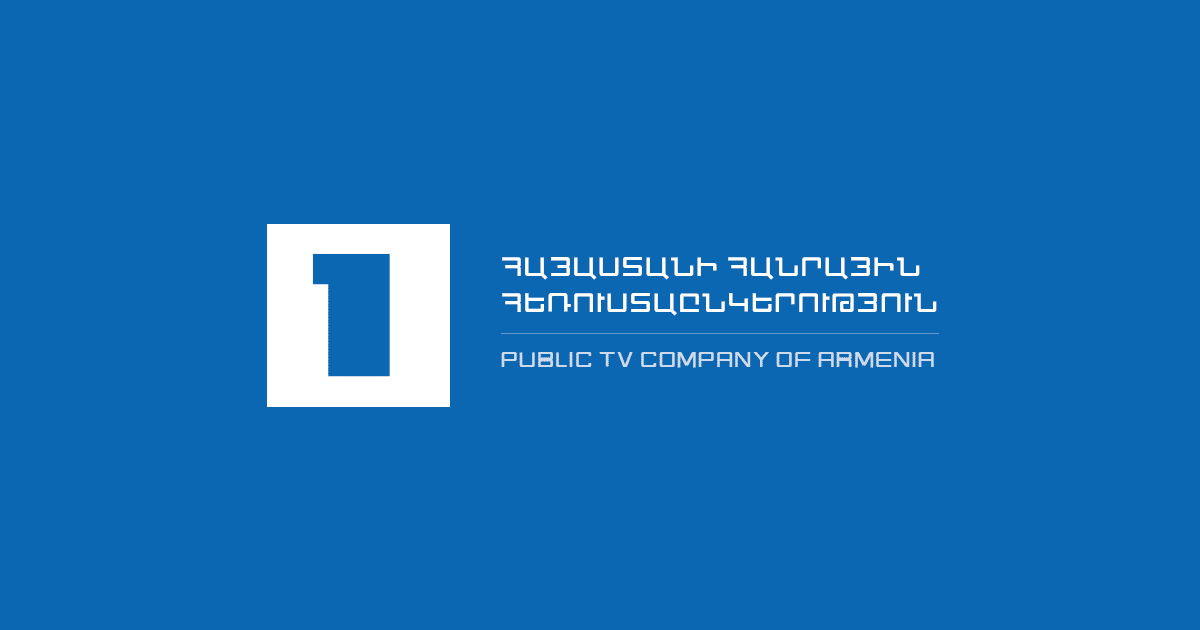

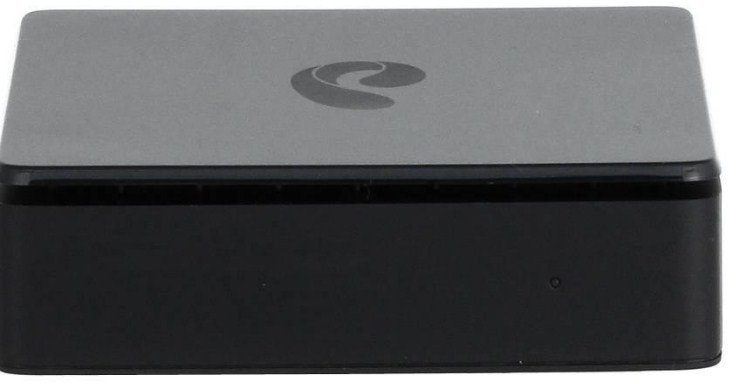

Нашла себе здесь полезную информацию, а то с записью телепередач всегда были проблемы, так как у меня телевизор LG 2009 года. И как оказалось в этом деле есть свои нюансы.
Записала несколько серий “Доярки из Хацапетовки” для бабушки по этой инструкции. Все легко и понятно, получилось записать с первого раза. Единственное, в чем была проблема: не обратила внимания на то, что флешка должна быть пустая. У меня оставалось там несколько важных документов, которые исчезли в неизвестном направлении, что очень жаль. Но сама виновата, надо внимательно читать инструкцию. Телевизор у меня достаточно новый – Samsung UE50NU7097U, поэтому, наверное, легко справилась с записью фильма.
Как хорошо что зашла к Вам на сайт!!! У меня телевизор Sony Вravia, хотела настроить запись серии нового сериала что вышел недавно по первому каналу,
сама никак не могла разобраться в инструкции, что приложена к телевизору. Эти тексты на бумаге сложно понять, а у Вас видеоинструкция, в которой всё наглядно и доступно для таких как я. Теперь после ночной смены смотрю то, что пропустила!
💡
В наше время сложно старшему поколению усвоить все новые возможности современной техники. И очень хорошо что есть такие статьи которые помогают нам разобраться в функциях. Данная информация полезная и необходимая. Все очень доступно, написано простым человеческим языком . Изучив статью и посмотрев ролик я смогла записать программу которую планирую посмотреть позже.
В наше время сложно старшему поколению усвоить все новые возможности современной техники. И очень хорошо что есть такие статьи которые помогают нам разобраться в разнообразных функциях телевизора. Данная информация полезная и необходимая. Все очень доступно, написано простым человеческим языком, настоящая подробная инструкция. Изучив внимательно статью и посмотрев ролик я смогла записать программу которую планирую посмотреть позже и серию фильма для дочери. Все получилось отлично. Теперь я могу записывать с телевизора все что мне нравится и смотреть в удобное для меня время. ❗ ❗ ❗
Очень полезная статья, спасибо автору! Все разложено по полочкам,что даже чайник поймёт. У меня телевизор LG, иногда нужно записать какую-то передачу,чтобы потом посмотреть или показать детям. Но до этой статьи я не знала,как сделать запись. Все поиски в интернете не увенчались успехами,пока не наткнулась на этот сайт. С первого раза получилось записать нужный эфир(действовала по вашей инструкции) и вуаля,все готово! Еще раз спасибо за полезность!
Очень удобная и легкая статья для изучения и восприятия. Все расписано и понятно!
Как сделать эту штуку, если у вас телевизор ergo?
Как записать видео с телевизора “Берёзка” и “Витязь”?
(Телевизор “Берёзка” появился в 1999 году)
Problémát nem oldó oldal!!